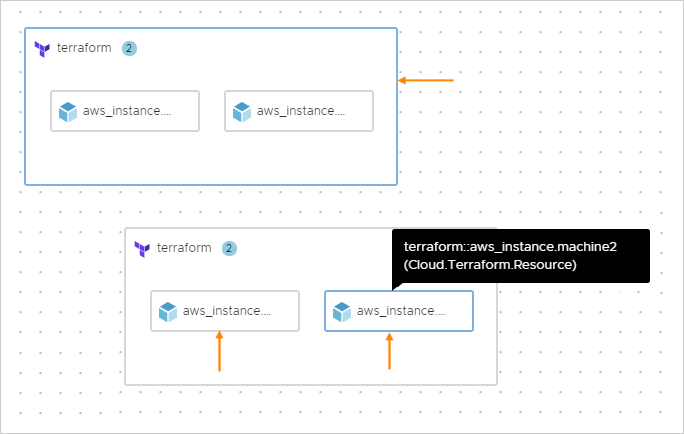Con il repository e i file di configurazione di Terraform, è possibile progettare un modello di Cloud Assembly per questi.
Prerequisiti
Configurare e integrare il repository di controllo delle versioni. Vedere Preparazione delle configurazioni Terraform in Cloud Assembly.
Abilitare le versioni di runtime di Terraform
È possibile definire le versioni di runtime di Terraform disponibili agli utenti durante la distribuzione delle configurazioni di Terraform. Si noti che le configurazioni di Terraform potrebbero includere anche vincoli di versione codificati internamente.
Per creare l'elenco delle versioni consentite, passare a .
Aggiungere le risorse Terraform alla progettazione
Creare il modello cloud che include le configurazioni di Terraform.
- In Cloud Assembly, passare a e fare clic su .
Viene visualizzata la configurazione guidata Terraform.
- Seguire le istruzioni visualizzate.
Pagina della procedura guidata Impostazione Valore Nuovo modello cloud Nome Assegnare un nome identificativo alla progettazione. Descrizione Fornire una spiegazione dello scopo della progettazione. Progetto Selezionare il progetto che include l'integrazione del repository in cui è memorizzata la configurazione di Terraform. Origine configurazione Repository Selezionare il repository integrato in cui è memorizzata la configurazione di Terraform. Commit Selezionare un commit del repository oppure lasciare vuota la voce per utilizzare la configurazione di Terraform dal valore head del repository.
Limitazione Bitbucket: il numero di commit selezionabili potrebbe essere troncato a causa della configurazione del server del repository di Bitbucket.
Directory di origine Selezionare una sottodirectory dalla struttura del repository creata. Le sottodirectory di esempio mostrate nella configurazione precedente erano demo1, demo2 e demo3.
Limitazione GitHub Enterprise: il campo della directory di origine è un campo di testo normale in cui viene immesso manualmente il nome della sottodirectory della configurazione Terraform desiderata.
Finalizza configurazione Repository Verificare la corretta selezione del repository. Directory di origine Verificare la corretta selezione della directory. Versione Terraform Selezionare la versione di runtime di Terraform da eseguire quando si distribuisce la configurazione di Terraform. Provider Se la configurazione di Terraform includeva un blocco del provider, verificare il provider e la zona cloud in cui questo modello cloud verrà distribuito.
L'assenza di provider non costituisce un problema. Dopo aver completato la procedura guidata, è sufficiente modificare il provider e la zona cloud nelle proprietà del modello per aggiungere o modificare la destinazione della distribuzione.
Variabili Selezionare i valori riservati per la crittografia, ad esempio le password. Output Verificare gli output della configurazione di Terraform, che vengono convertiti in espressioni a cui il codice della progettazione può fare ulteriore riferimento. - Fare clic su Crea.
La risorsa Terraform viene visualizzata nella tela del modello cloud, con il codice di Cloud Assembly che riflette la configurazione di Terraform da distribuire.
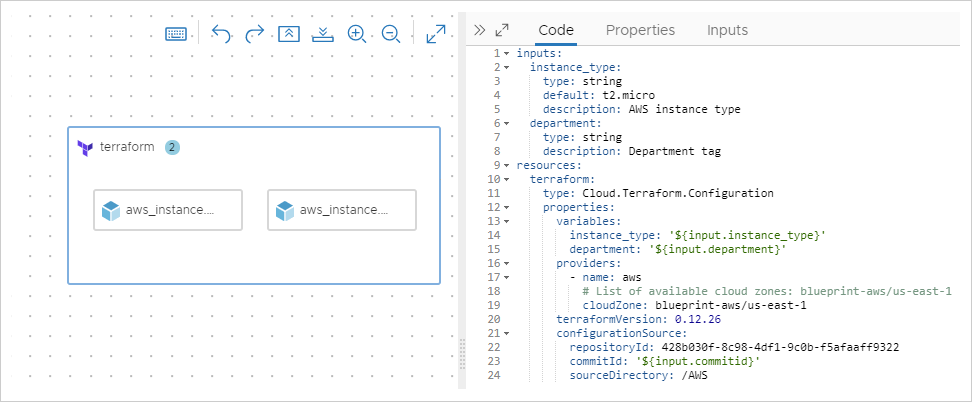
Se lo si desidera, è possibile aggiungere altre risorse di Cloud Assembly al modello cloud, per combinare il codice Terraform e non Terraform in una progettazione ibrida.
Per acquisire le modifiche della configurazione di Terraform, eseguire nuovamente la procedura guidata, scegliere il nuovo commit e identificare tutte le eventuali nuove variabili sensibili.
Distribuzione del modello cloud
Quando si distribuisce il modello cloud, la scheda Cronologia della distribuzione consente di espandere un evento, ad esempio una fase di allocazione o creazione, per analizzare un registro di messaggi dalla CLI di Terraform.
Approvazioni: oltre alle fasi di Terraform previste, ad esempio PLAN, ALLOCATE o CREATE, Cloud Assembly include la governance mediante una fase di approvazione. Per ulteriori informazioni sulle approvazioni delle richieste, vedere Come configurare i criteri di approvazione di Service Broker.
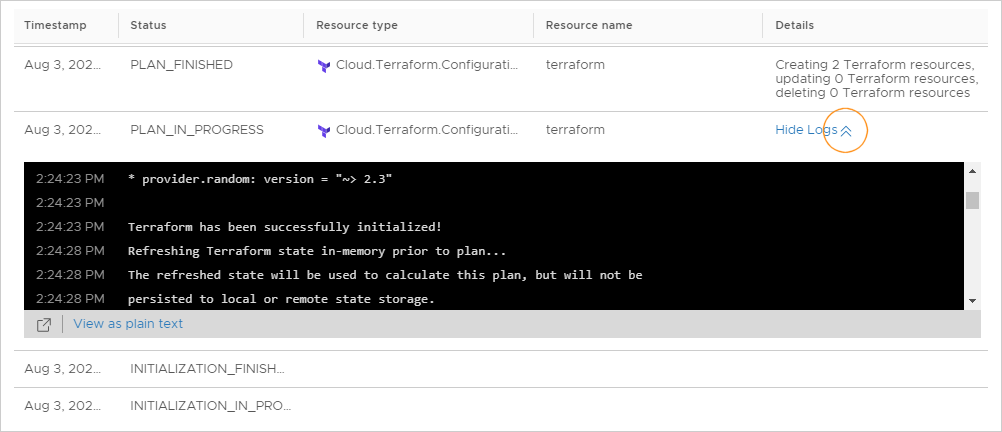
Dopo la distribuzione, viene visualizzata una risorsa esterna che rappresenta il componente Terraform complessivo, con risorse figlio interne per i componenti separati creati da Terraform. La risorsa Terraform principale controlla il ciclo di vita delle risorse figlio.